近日有一些小伙伴咨询小编关于航旅纵横中取消他人值机呢?下面就为大家带来了在航旅纵横中进行取消他人值机的操作步骤,有需要的小伙伴可以来了解了解哦。
航旅纵横中进行取消他人值机的操作步骤
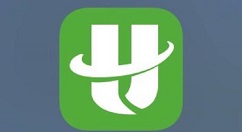
在“航旅纵横”首页,点击下方【工具箱】;
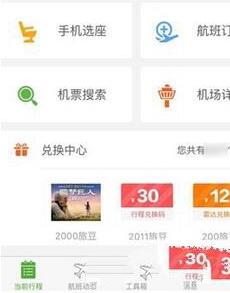
进入“工具箱”页面,点击左上角【手机选座】;
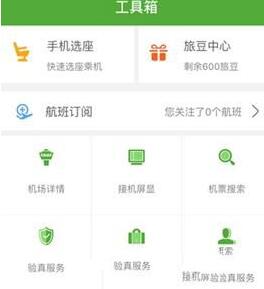
进入“选座说明”页面,点击【下一步】;
ps:此页可查看与值机相关常见问题
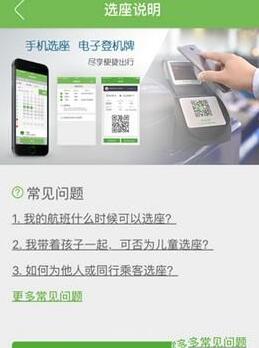
进入“办理乘机手续”页面,点击右上角【选座记录】;
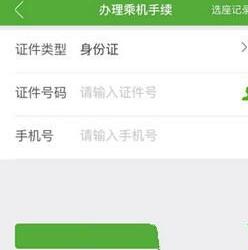
进入“选座记录”页面后,选择要取消值机的乘客;
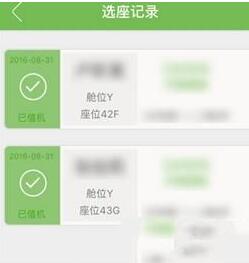
进入“座位信息”页面,查看用户资料无误后,点击【取消选座】按钮;
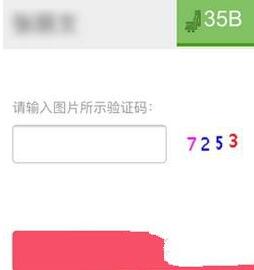
进入“取消选座”页面,查看选座注意事项,并点击【继续】;
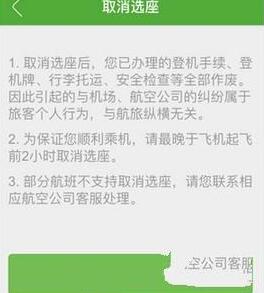
进入“取消选座”输入码页面,按照图片提示输入验证码,并点击下方【取消选座】。
上文就讲解了航旅纵横取消他人值机的操作步骤,希望有需要的朋友都来学习哦。


